
【videomarket】退会・解約方法は?決済方法ごとの注意点も!
Contents[OPEN]
- 1【videomarket】退会・解約方法の前に!サービスをおさらい!
- 2【videomarket】退会と解約の違いは?
- 3【videomarket】退会・解約したい!注意点は?
- 3.1【Web会員・アプリ会員】アプリのアンインストールでは解約できない
- 3.2【無料期間】期間中に解約をしないと有料になる
- 3.3【無料期間】無料体験は1人1回のみ
- 3.4【Web会員・iOSアプリ会員】アプリからの解約は不可
- 3.5【キャリア決済】PCから解約はできない
- 4【videomarket】退会・解約のタイミングは?
- 5【Web会員・iOSアプリ会員】解約する方法
- 6【Web会員】videomarketの解約をした後は!退会する方法
- 7登録状況に応じた解約方法で、videomarketの解約・退会をしよう!
【Web会員・iOSアプリ会員】解約する方法
まずは解約方法についてです。解約とは、前述したように月額の有料プランを解約することです。
登録・決済方法別に解約方法を見ていきましょう。
videomarketの解約方法①アプリから申し込んだ場合
iOSアプリ会員の場合は、設定からサブスクリプションを解除する必要があります。
「設定」→「ユーザー名」と進んで、「サブスクリプション」を選択します。
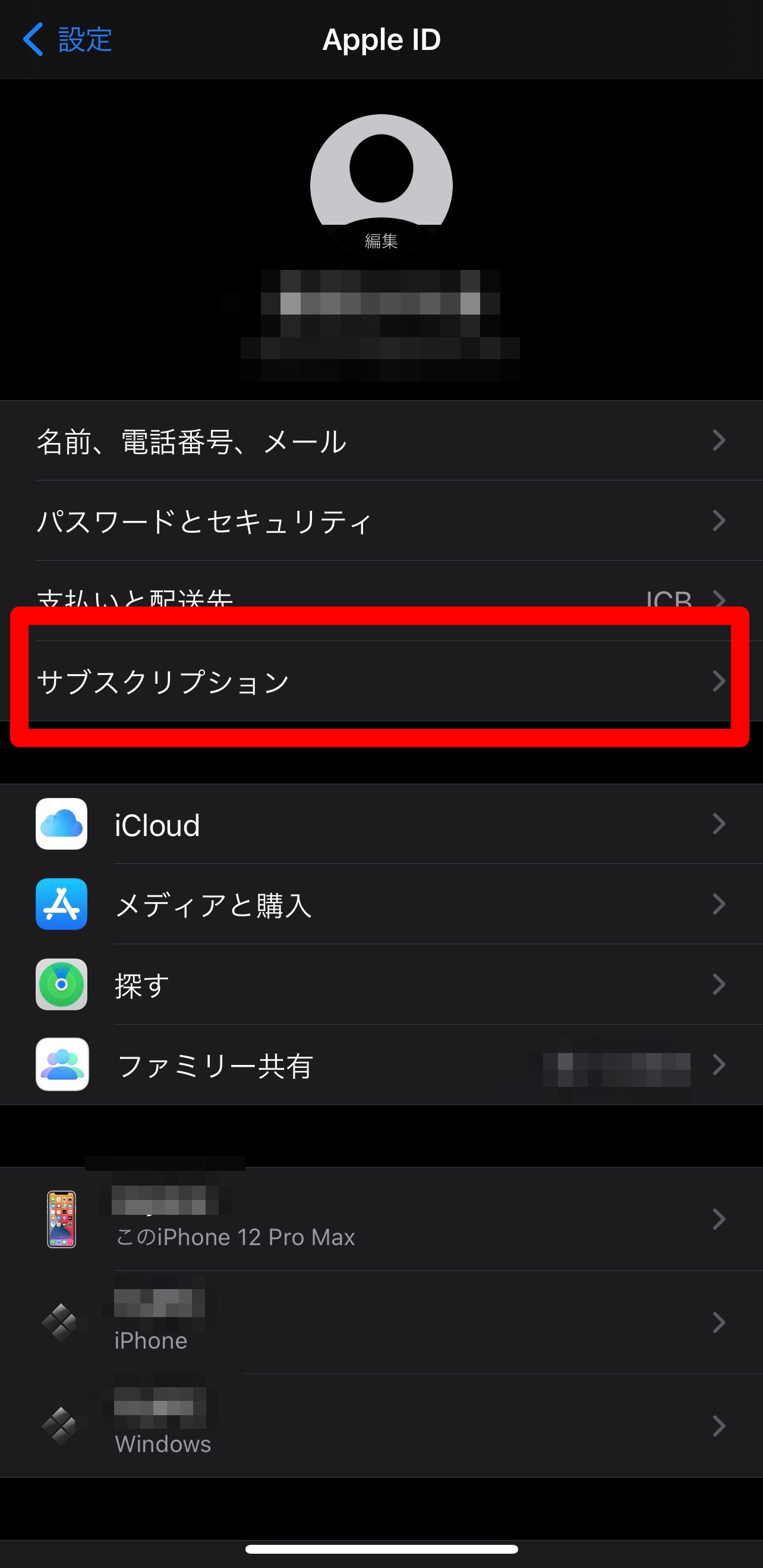
すると、Apple経由で購入した有料アプリの一覧が出てくるはずです。その中にあるvideomarketを選択して「サブスクリプションをキャンセルする」を押せば、次月以降料金がかかることはありません。
解約方法②webで申し込んだ場合
Web会員がキャリア決済・クレジット決済を選択している場合は、Web版のvideomarketにアクセスして解約する必要があります。
決済方法は違っても、解約の方法はまったく同じです。
ビデオマーケットのトップページを開き、左上にある「三」のメニューに進んでください。その中から「ユーザーメニュー」を選択します。

次に「登録コースの解除」を選びます。
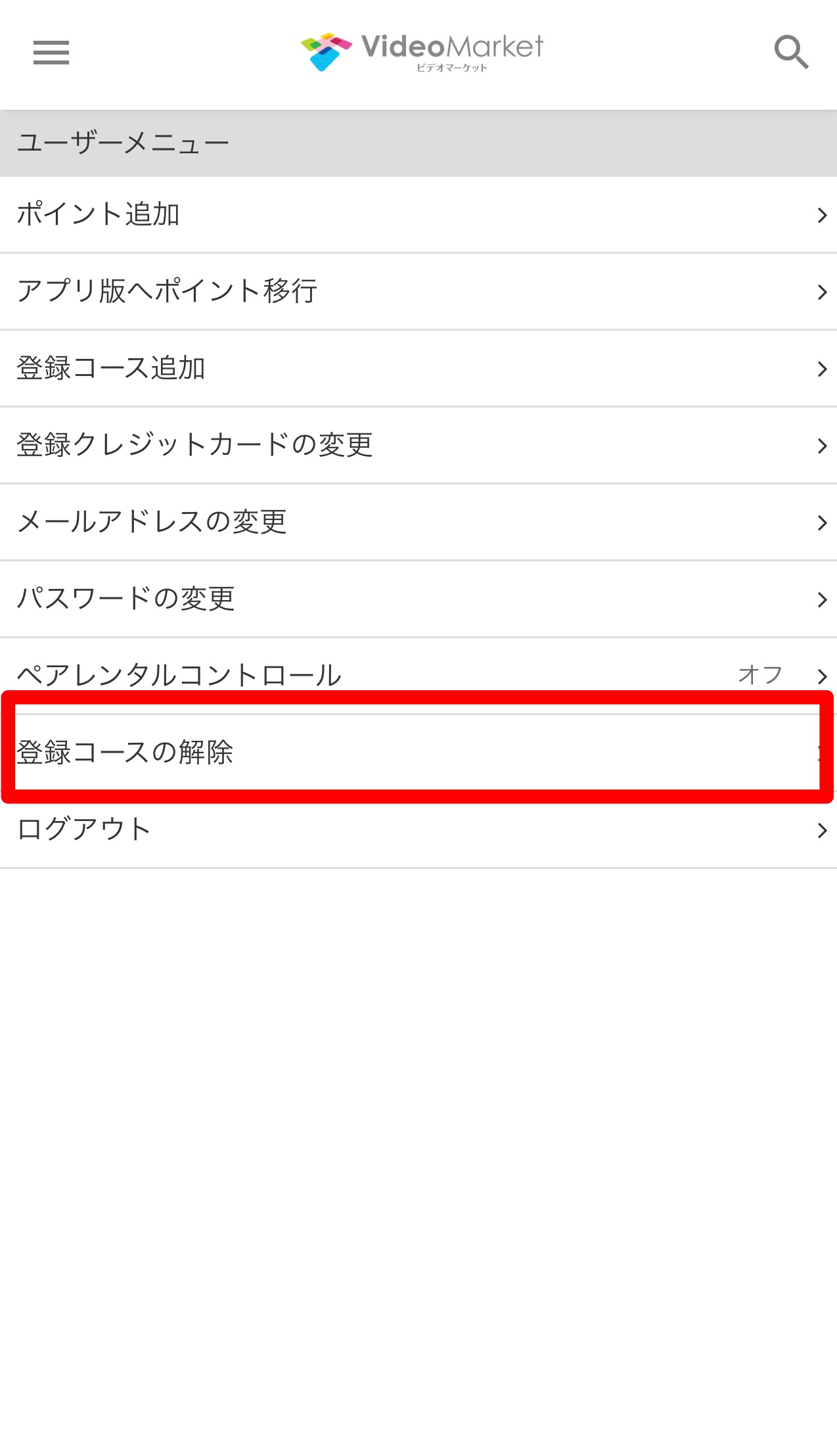
「コースの解除」→「登録解除」→「解除へ進む」と進むとアンケートが出てくるはずです。
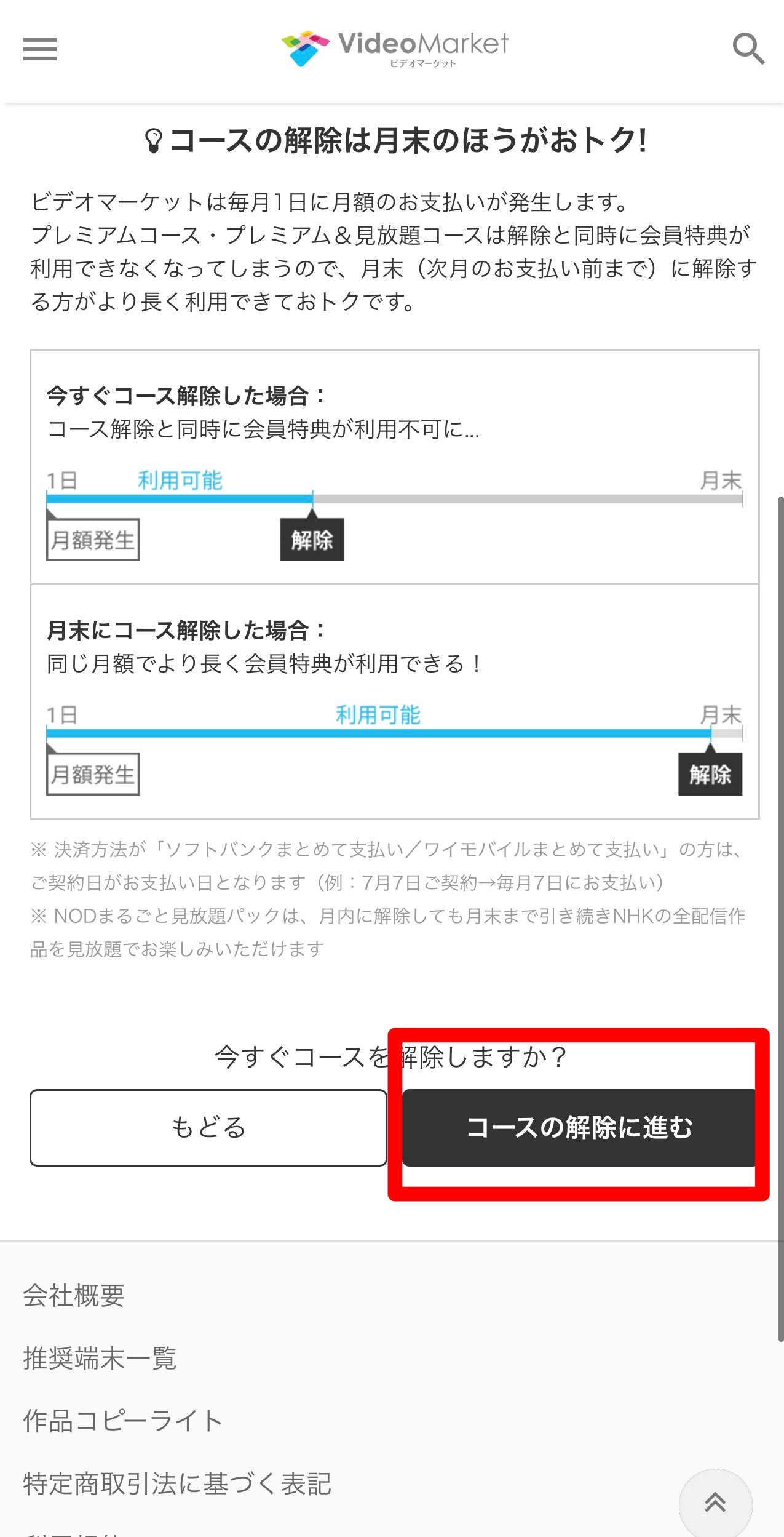
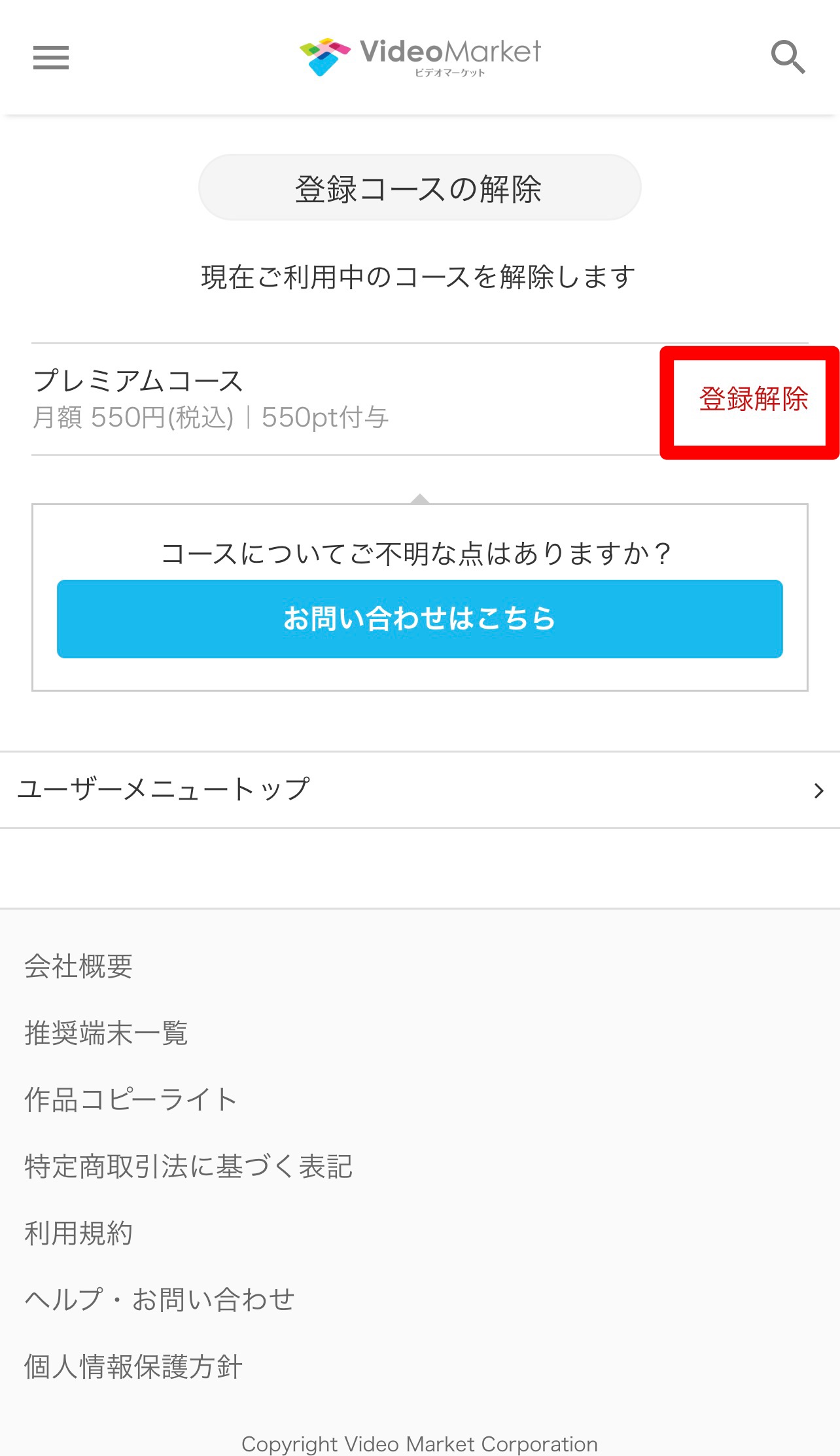
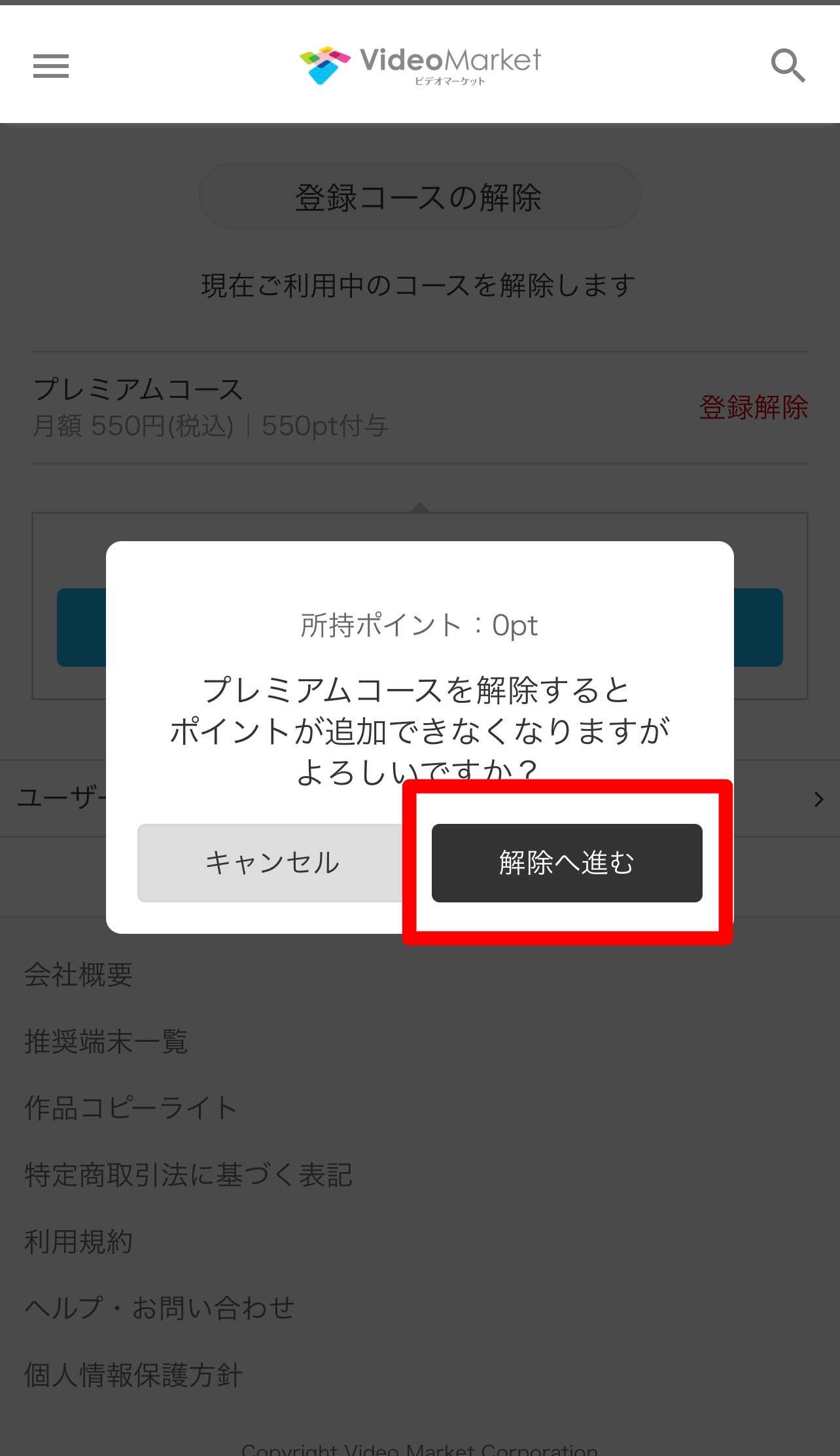
アンケートに答えても良いのですが、そのまま答えずに手続きに進むこともできます。
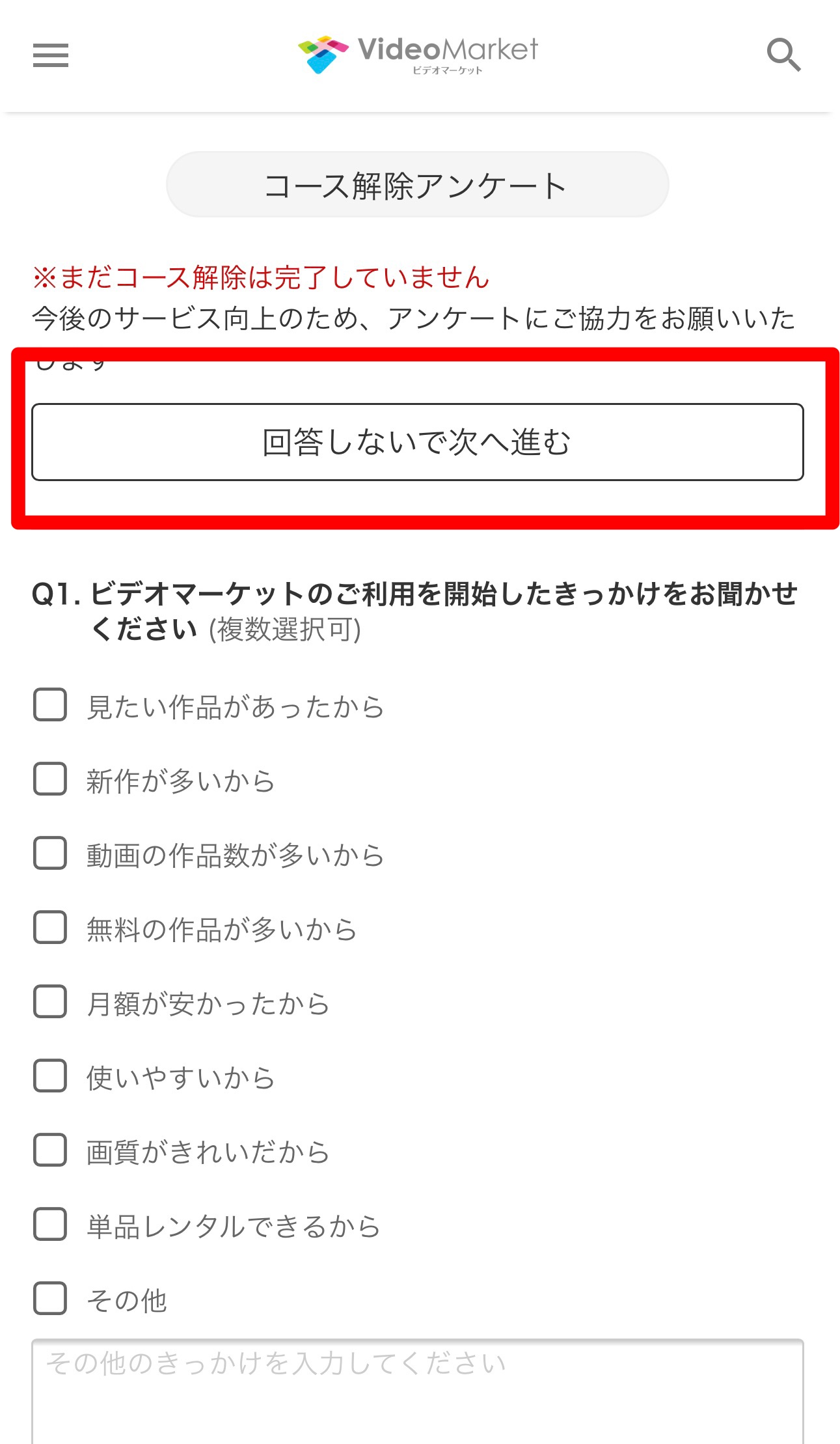
そして「利用規約に同意してコース解除を確定」を押せば解除完了です。
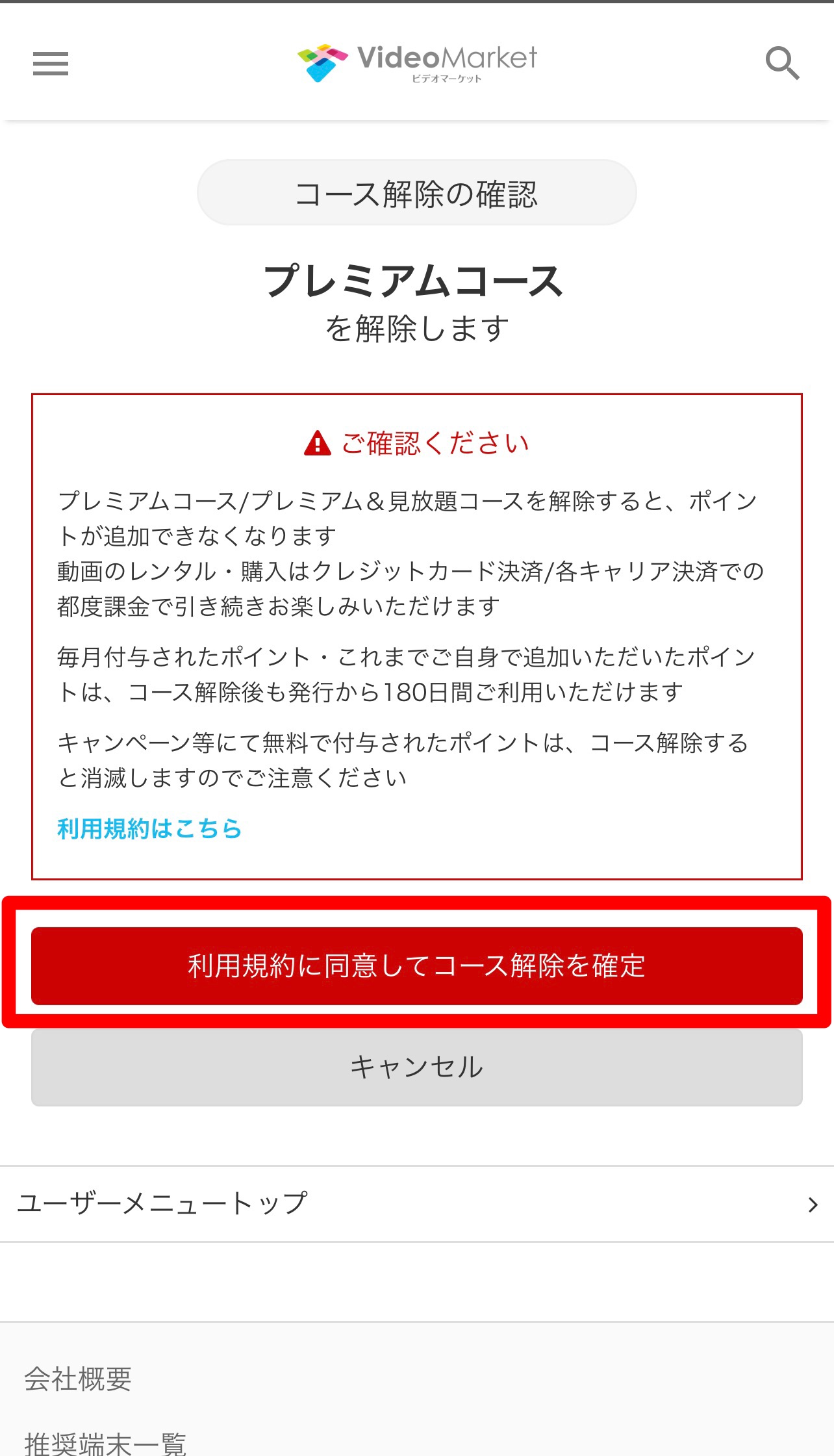
PCでの解約方法①クレジットカード払い
PCの場合は表示が少々異なります。
トップページ右上の「マイページ」をクリックし、ユーザーメニューに進みましょう。
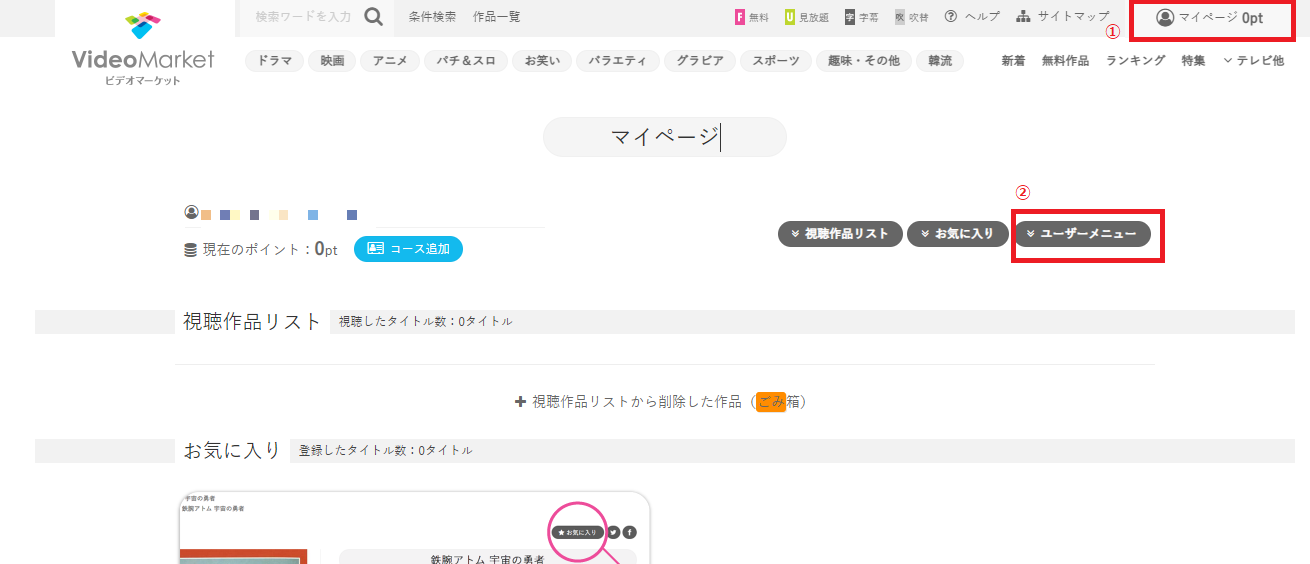
登録しているコースがあると、下図のいずれかのコース名が濃く表示されているはずです。
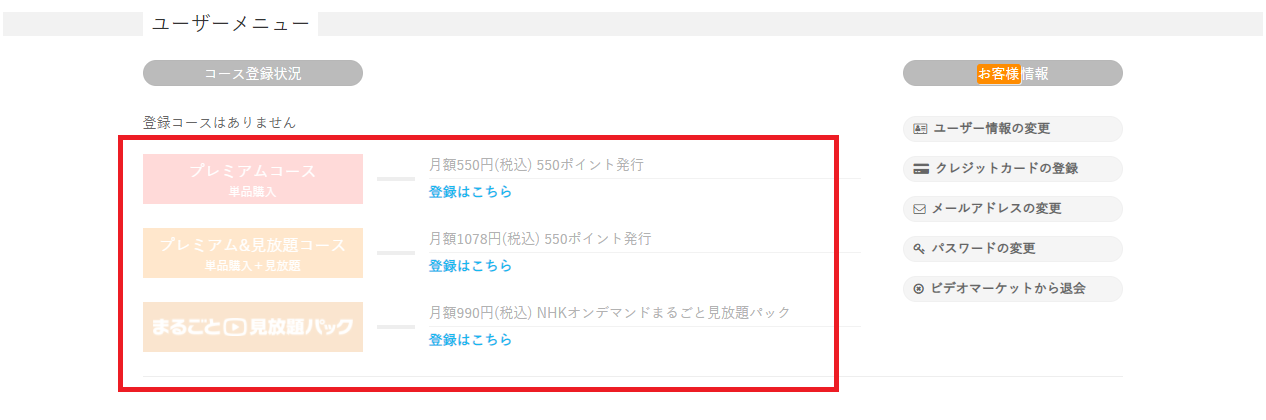
解除したいコースの所に書かれている「登録解除」を押し、規約に同意すれば完了となります。
【Web会員】videomarketの解約をした後は!退会する方法
Web会員の場合、解約しただけではまだ会員としては利用できる状態です。
今後もvideomarketを利用しない、という場合は退会手続きまで済ませておくと良いでしょう。そのやり方についても解説します。
まずはコースの解除
会員を退会するには、まずはコースを解除する必要があります。
ユーザーメニューには解除・退会のサブメニューが出てくるのですが、退会に関するメニューが出てくるのは、コースを解除してからになります。
そのため、退会の前に必ずコースの解除手続きを行いましょう。
【スマホ】退会する方法
スマホのwebページを開き、「三」→ユーザーメニューに進みます。コースに登録している時は、「登録コースを解除」というサブメニューがありました。コースを解約するとその表示がなくなり、「ビデオマーケットから退会」というメニューに切り替わっていますので、そちらに進んでください。
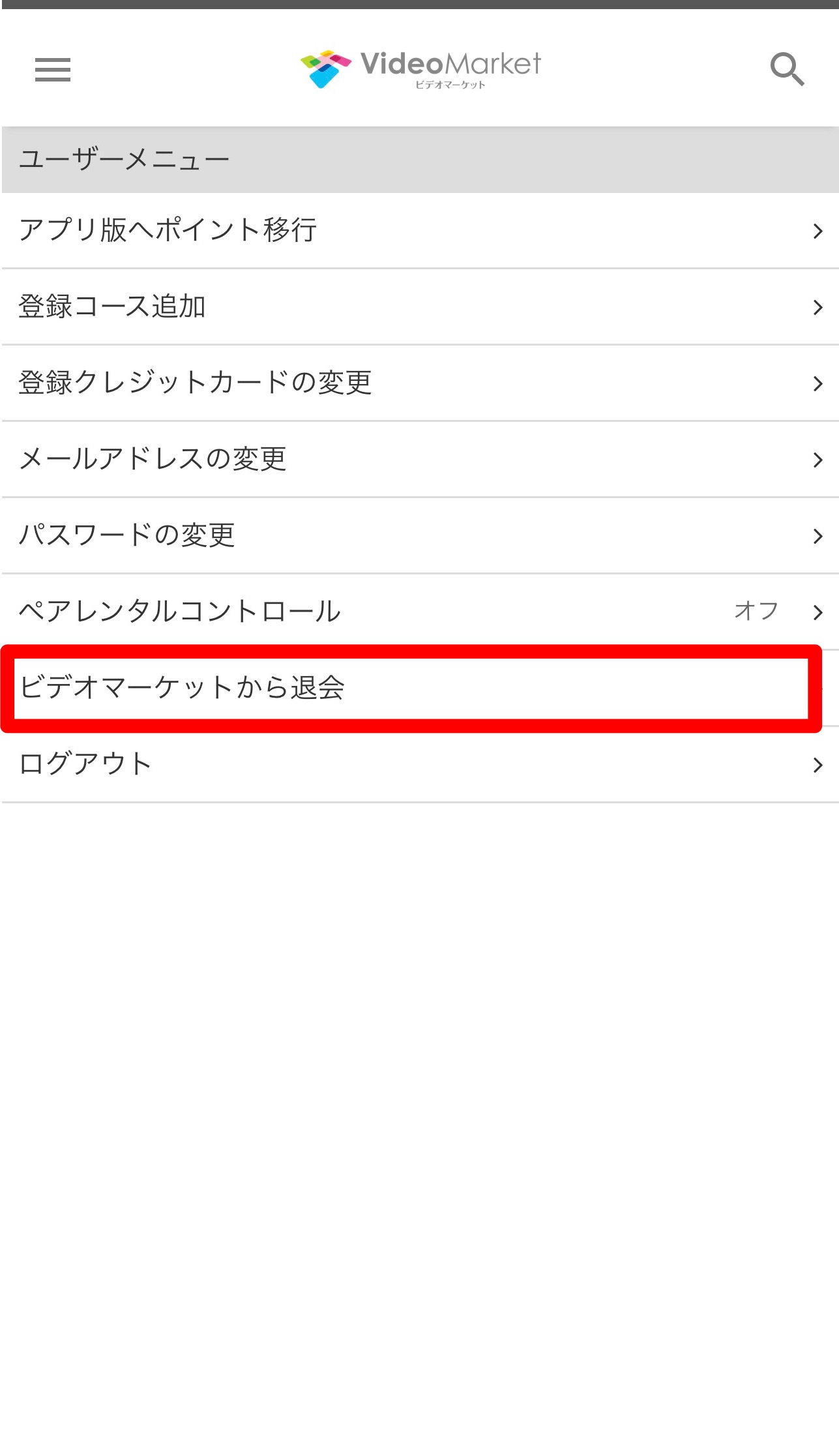
ページをスクロールして「退会に進む」を押します。
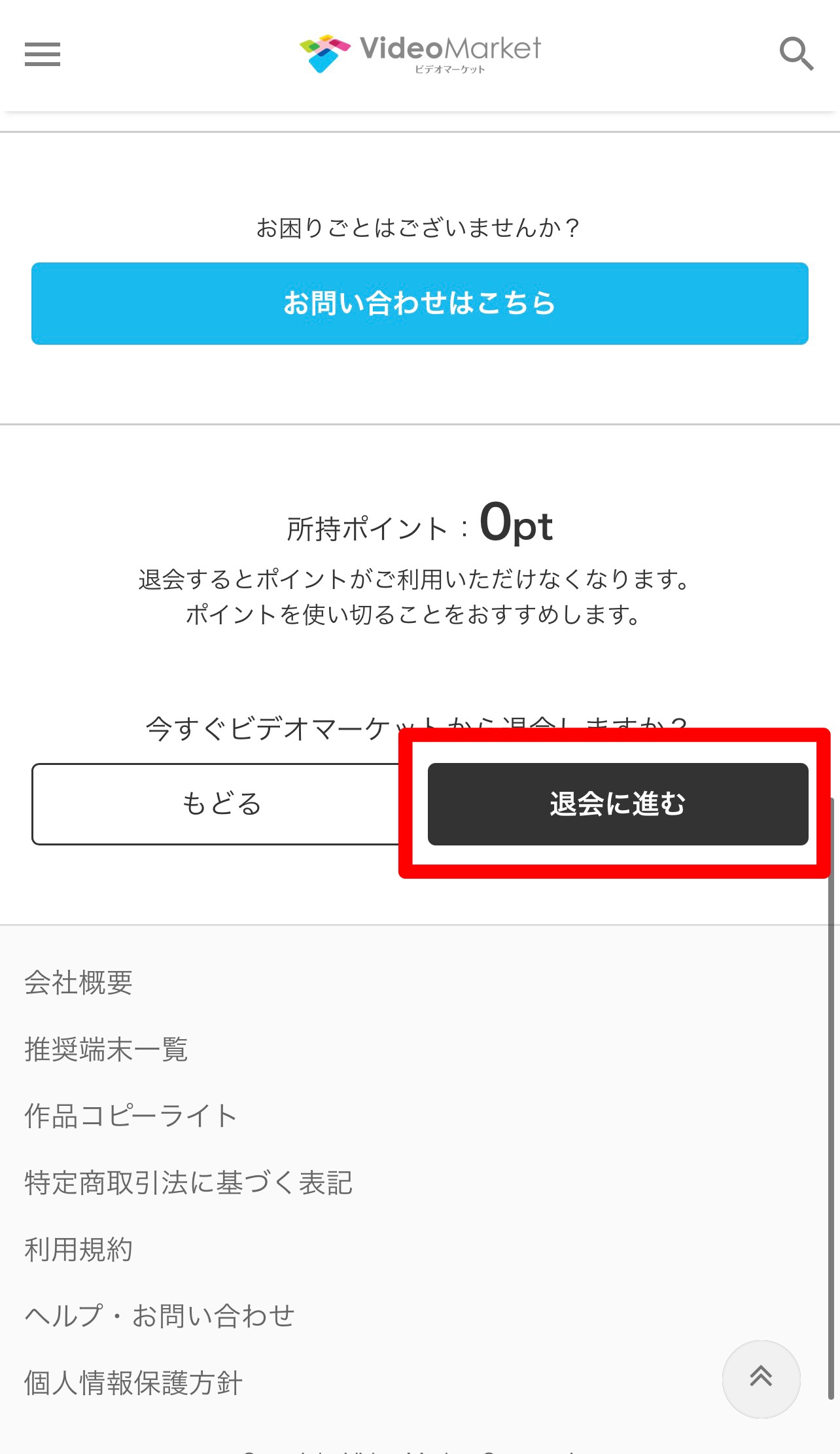
そして、注意事項を確認し、「利用規約に同意してコース解除を確定」を押せば退会完了です。
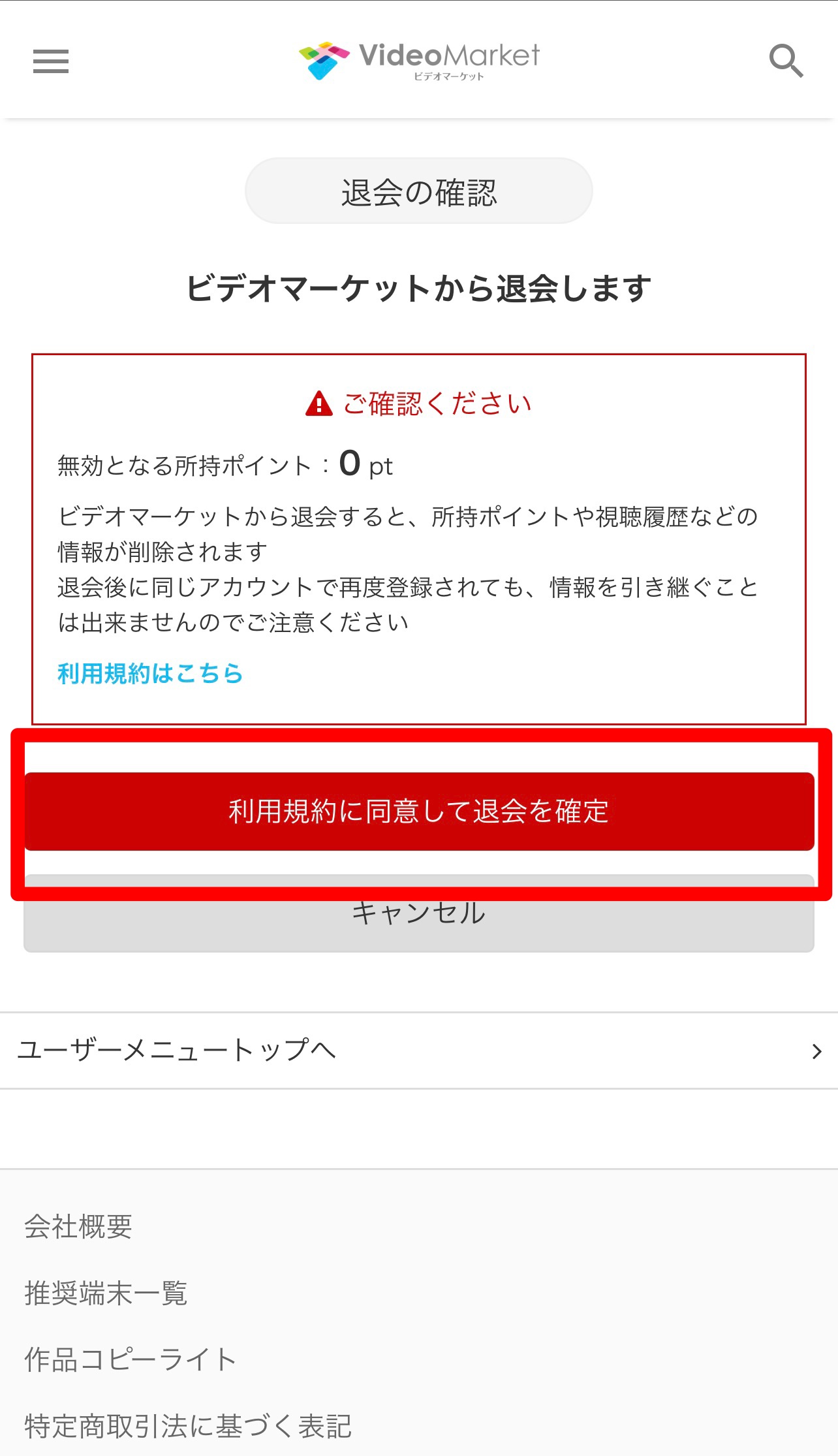
videomarket / ビデオマーケット
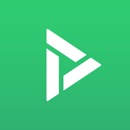
開発:Video Market Corporation
掲載時の価格:無料
Ver:iOS 4.3.1